在使用 CentOS 7 系统时,有时会遇到一种奇怪的现象:能够 ping 通某个 IP 地址,却无法 ping 通对应的域名,这种情况可能会让网络管理员感到困惑,因为通常这意味着 DNS 解析存在问题,本文将深入探讨这一现象的可能原因,并提供相应的解决方案。
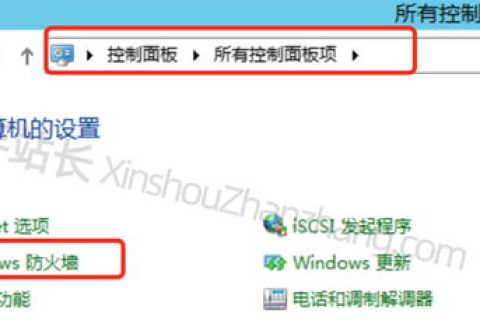
云服之家,国内最专业的云服务器虚拟主机域名商家信息平台
DNS 解析原理
在了解问题之前,我们先简要回顾一下 DNS 解析的基本原理,DNS(域名系统)的主要功能是将用户友好的域名转换为计算机能够理解的 IP 地址,当我们在终端输入 ping example.com 时,系统会首先尝试解析 example.com 的 IP 地址,如果解析成功,则进行后续的 ping 操作,如果解析失败,则会显示无法找到主机(ping: unknown host example.com)。
可能的原因及解决方案
本地 DNS 解析问题
我们需要检查本地 DNS 解析设置是否正确,可以通过以下步骤进行排查:
-
检查
/etc/resolv.conf文件:该文件包含了 DNS 服务器的 IP 地址,如果该文件为空或没有包含有效的 DNS 服务器地址,系统就无法进行 DNS 解析,可以添加 Google 的公共 DNS 服务器(8.8.8.8 和 8.8.4.4)作为备选:sudo nano /etc/resolv.conf nameserver 8.8.8.8 nameserver 8.8.4.4
-
使用
nslookup或dig工具测试 DNS 解析:这两个工具可以帮助我们验证 DNS 解析是否正常。nslookup example.com dig example.com
如果这两个工具也无法解析域名,说明问题可能与 DNS 服务器有关。
网络配置问题
网络配置错误也可能导致无法解析域名,可以通过以下步骤进行检查:
-
检查网络接口配置:使用
ip addr命令查看网络接口的配置信息,确保网络接口已正确配置并启用。 -
检查防火墙设置:有时防火墙设置可能会阻止 DNS 流量,可以使用
sudo systemctl status firewalld检查防火墙状态,并通过sudo firewall-cmd --permanent --add-service=dns添加 DNS 服务。 -
检查 SELinux 状态:SELinux(安全增强型 Linux)可能会限制某些网络操作,可以尝试将 SELinux 设置为宽容模式(
getenforce返回Permissive)以测试是否为此原因:sudo setenforce 0
系统服务问题
某些系统服务(如 NetworkManager 或 dnsmasq)可能会影响 DNS 解析,可以尝试重启这些服务以解决问题:
- NetworkManager:使用
sudo systemctl restart NetworkManager重启 NetworkManager 服务。 - dnsmasq:使用
sudo systemctl restart dnsmasq重启 dnsmasq 服务,如果未安装 dnsmasq,可以尝试安装并配置它作为本地 DNS 解析器。
域名服务器问题
如果以上步骤均无法解决问题,可能是域名服务器本身存在问题,可以尝试联系域名服务提供商或 ISP(互联网服务提供商)以获取帮助,也可以考虑更换公共 DNS 服务器进行测试。
案例分析与解决过程
以下是一个具体的案例分析和解决过程:
案例描述:某用户在使用 CentOS 7 系统时,发现无法 ping 通某个域名(example.com),但能够 ping 通对应的 IP 地址(93.184.216.34),经过一系列排查,最终确定是本地 DNS 解析问题。
解决步骤:
- 检查
/etc/resolv.conf文件:发现该文件为空,说明没有配置 DNS 服务器。 - 添加公共 DNS 服务器:按照上述方法添加 Google 的公共 DNS 服务器(8.8.8.8 和 8.8.4.4)。
- 测试 DNS 解析:使用
nslookup example.com和dig example.com进行测试,发现能够正常解析域名。 - 重新尝试 ping 操作:再次使用
ping example.com进行测试,发现能够正常连通。
总结与建议
通过本文的探讨和案例分析,我们可以得出以下结论和建议:
- 定期检查 DNS 解析设置:确保
/etc/resolv.conf文件包含有效的 DNS 服务器地址,可以考虑使用公共 DNS 服务器作为备选。 - 熟悉网络配置工具:掌握常用的网络配置工具(如
ip,ifconfig,nslookup,dig等)的使用方法和功能特点,这些工具在排查网络问题时非常有用。 - 关注系统服务状态:定期检查 NetworkManager、dnsmasq 等系统服务的状态,确保它们正常运行,如果发现异常,可以尝试重启相关服务以解决问题,如果问题依然存在,建议联系系统管理员或专业技术支持团队进行进一步排查和修复,也建议定期备份重要数据和配置文件,以便在出现问题时能够快速恢复系统正常运行,通过遵循这些建议和实践经验分享,我们可以更好地管理和维护 CentOS 系统的网络配置和性能稳定性。

